Aktualizace jsou pro naše počítače užitečné, ale jejich použití může být někdy otravné a nudné. Zvláště pokud dojde k nějaké chybě a nakonec uvíznete při instalaci pouze jedné aktualizace po dobu několika hodin.
Váš počítač může bohužel někdy při konfiguraci aktualizací zamrznout. Tento problém může vyvolat různé chybové zprávy, napříkladNevypínejte a neodpojujte zařízení'nebo'Nechejte počítač zapnutý, dokud nebude hotovo'. Samozřejmě, že instalace několika hodin netrvá dlouho, ale naštěstí lze tento problém vyřešit.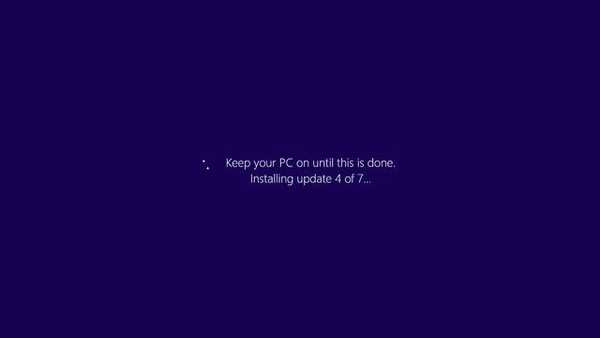
Stáhli jste si své aktualizace jako obvykle, ale po restartování počítače jste si všimli, že konfiguraci systému Windows trvá mnohem déle než obvykle, takže vás tam udrží celé hodiny. Je zřejmé, že při konfiguraci aktualizací došlo k chybě. Chcete-li to vyřešit, proveďte následující.
Během instalace aktualizace nechejte počítač zapnutý, dokud se tak nestane
- Restartovat váš počítač
- Vstupte do nouzového režimu
- Použijte instalační disk Windows
- Vypněte antivirový program
Řešení 1: Restartujte počítač
Stiskněte a podržte tlačítko napájení pro několik nastavení, dokud se počítač nevypne. Poté zapněte počítač a zkontrolujte, zda můžete normálně bootovat.
Řešení 2: Použijte nástroj Obnovení systému
Pokud jste schopni normálně zavést systém, je dobré jít, jinak zkuste spustit systém v nouzovém režimu a provést Obnovení systému. Chcete-li to provést, proveďte následující kroky:
- Spusťte počítač a během spouštění stiskněte klávesu F8
- Získáte jednoduché textové menu s názvem Advanced Boot Options. V Pokročilých možnostech spuštění vyberte Nouzový režim
- Systém se spustí
- V nouzovém režimu přejděte do části Hledat, zadejte Obnovení systému a otevřete Obnovení systému
- Postupujte podle pokynů průvodce a vyberte nejnovější kontrolní bod, který fungoval
- Dokončete instalaci, nechte systém restartovat a počkejte několik minut
Váš systém by měl být nyní obnoven na nejnovější funkční konfiguraci.
- SOUVISEJÍCÍ: Oprava: „Konfigurace aktualizací systému Windows 100% dokončena, nevypínejte počítač“ v systému Windows 10
Řešení 3: Použijte instalační disk systému Windows
Pokud ani obnovení systému nefungovalo, zkuste opravit systémové soubory pomocí instalačního disku systému Windows. Vložte disk, restartujte systém, ale místo instalace nové, čerstvé kopie systému Windows zvolte Upgrade a měl by opravit vaše systémové soubory, aniž by došlo k vymazání dat.
Řešení 4: Deaktivujte antivirový program
Vaše aktualizace mohou někdy blokovat antivirové nástroje a brány firewall. Zkuste tyto nástroje vypnout a zkontrolujte, zda tato metoda vyřešila váš problém.
SOUVISEJÍCÍ PRŮVODCI K ODHLÁŠENÍ:
- Jak odstranit stažené aktualizace systému Windows, které se nepodařilo nainstalovat
- Zpráva o aktualizacích systému Windows uvízne v počítači? Tady je oprava
- Oprava: Žádné připojení k internetu po instalaci aktualizací systému Windows
Poznámka editora: Tento příspěvek byl původně publikován v červnu 2015 a od té doby byl aktualizován z důvodu aktuálnosti a přesnosti.
Byla tato stránka užitečná? Ano ne Děkujeme, že jste nás informovali! Můžete nám také pomoci tím, že necháte recenzi na MyWOT nebo Trustpillot. Využijte své technologie na maximum s našimi každodenními tipy Řekni nám proč! Nedostatek podrobností Tvrdé k pochopení Další Odeslat- Windows 10 opravit
- Windows opravit
- aktualizace systému Windows
 Friendoffriends
Friendoffriends


